Hoe AR-code scannen op Android-telefoon
Inleiding
Augmented Reality (AR) codes bieden een meeslepende digitale ervaring via de camera van je smartphone. Wanneer het gaat om Android-telefoons, kan het scannen van AR-codes eenvoudig zijn als je de juiste stappen volgt. Deze gids is bedoeld om het proces te vereenvoudigen door een gedetailleerd overzicht te geven van hoe je moet beginnen, welke tools je kunt gebruiken en belangrijke veiligheidsmaatregelen.

Wat is een AR-code?
Augmented Reality (AR) codes zijn vergelijkbaar met QR-codes, maar bevatten geavanceerdere digitale inhoud en integreren naadloos virtuele elementen met je fysieke omgeving. Stel je voor dat je een eenvoudige code scant en 3D-modellen, animaties of interactieve ervaringen ziet verschijnen. AR-codes transformeren de manier waarop bedrijven met klanten communiceren en bieden dynamische marketing- en educatieve tools.
AR-codes kunnen de kloof tussen fysieke en digitale werelden overbruggen en een interactieve ervaring bieden die traditionele QR-codes niet kunnen evenaren. Om hun potentieel volledig te waarderen, is het essentieel om te begrijpen hoe je deze codes kunt lezen met je Android-apparaat.
Je Android-telefoon voorbereiden op het scannen van AR-codes
Voordat je je onderdompelt in de wereld van AR-codes, zijn enkele voorbereidingen van vitaal belang om een soepele scanervaring te garanderen.
-
Controleren op systeemupdates: Zorg ervoor dat je Android-apparaat de nieuwste softwareversie draait. Ga naar Instellingen > Over telefoon > Systeemupdates om te controleren op beschikbare updates.
-
Camerakwaliteit: Een camera van hogere kwaliteit kan AR-codes nauwkeuriger vastleggen. Zorg ervoor dat je cameralens schoon is en vrij van obstructieve elementen.
-
Hardwarevereisten: Moderne Android-telefoons, meestal uitgebracht na 2017, ondersteunen AR-functies. Controleer de specificaties van je telefoon met betrekking tot AR-mogelijkheden op de website van de fabrikant.
-
ARCore inschakelen: Voor veel Android-apparaten zijn AR-toepassingen afhankelijk van Google’s ARCore-service. Download en installeer ARCore uit de Google Play Store als het niet vooraf op je apparaat is geïnstalleerd.
Deze stappen zijn essentieel voor een probleemloze AR-code scanervaring. Laten we nu de ingebouwde tools van je Android-telefoon verkennen voor het scannen van deze codes.
AR-codes scannen met ingebouwde camerafuncties
Veel Android-telefoons zijn uitgerust met ingebouwde functies die het scannen van AR-codes eenvoudig en efficiënt maken. Hier is hoe je deze functies kunt benutten:
- Google Lens gebruiken:
- Toegang: Open de Camera-app en tik op het Google Lens-pictogram (het ziet eruit als een kleine camera in een grotere cirkel).
-
Scannen: Richt je camera op de AR-code. Google Lens zal automatisch de code herkennen en opties bieden met betrekking tot de inhoud. Je kunt 3D-objecten, interactieve links of aanvullende informatie op je scherm zien verschijnen.
-
Samsung Camera:
- Open Camera: Voor Samsung-gebruikers ondersteunt de native camera-app vaak AR-codeherkenning.
- Modus instellen: Schakel over naar Bixby Vision, meestal te vinden binnen de camera-opties.
- Scannen: Houd de AR-code voor de camera en Bixby Vision zal deze detecteren en ermee interactie hebben.
Andere Android-telefoons hebben mogelijk ook hun eigen AR-oplossingen. Bijvoorbeeld, Huawei en Xiaomi bevatten AR-mogelijkheden in hun camerasoftware.
Het gebruik van deze ingebouwde tools biedt een naadloze ervaring. Als je telefoon deze functies echter niet heeft, kunnen apps van derden net zo effectief zijn.

Beste apps van derden voor het scannen van AR-codes
Als je Android-telefoon geen AR-scanning ondersteunt, zijn applicaties van derden de oplossing. Hieronder staan enkele zeer aanbevolen apps:
- Google Lens-app:
- Downloaden: Gratis beschikbaar in de Google Play Store.
- Functies: Niet beperkt tot AR-codes, Google Lens kan ook QR-codes scannen, tekst vertalen en meer.
-
Gebruik: Open de app, richt je camera op de AR-code en volg de prompts op het scherm.
-
Blippar:
- Downloaden: Blippar is gratis beschikbaar in Google Play.
- Functies: Gespecialiseerd in AR-ervaringen, waarmee gebruikers codes kunnen scannen en gedetailleerde AR-inhoud kunnen bekijken.
-
Functionaliteit: Open de app, geef cameratoestemmingen en scan de AR-code.
-
QR- & barcodescanner van Gamma Play:
- Downloaden: Beschikbaar in de Google Play Store.
- Extra functies: Basis AR-functionaliteit naast robuuste QR-code scanning.
- Gebruikershandleiding: Open de app, richt je camera op de AR-code om met de inhoud te communiceren.
Deze apps van derden kunnen de bruikbaarheid van je Android-telefoon verbeteren en ervoor zorgen dat je gemakkelijk toegang hebt tot AR-inhoud.
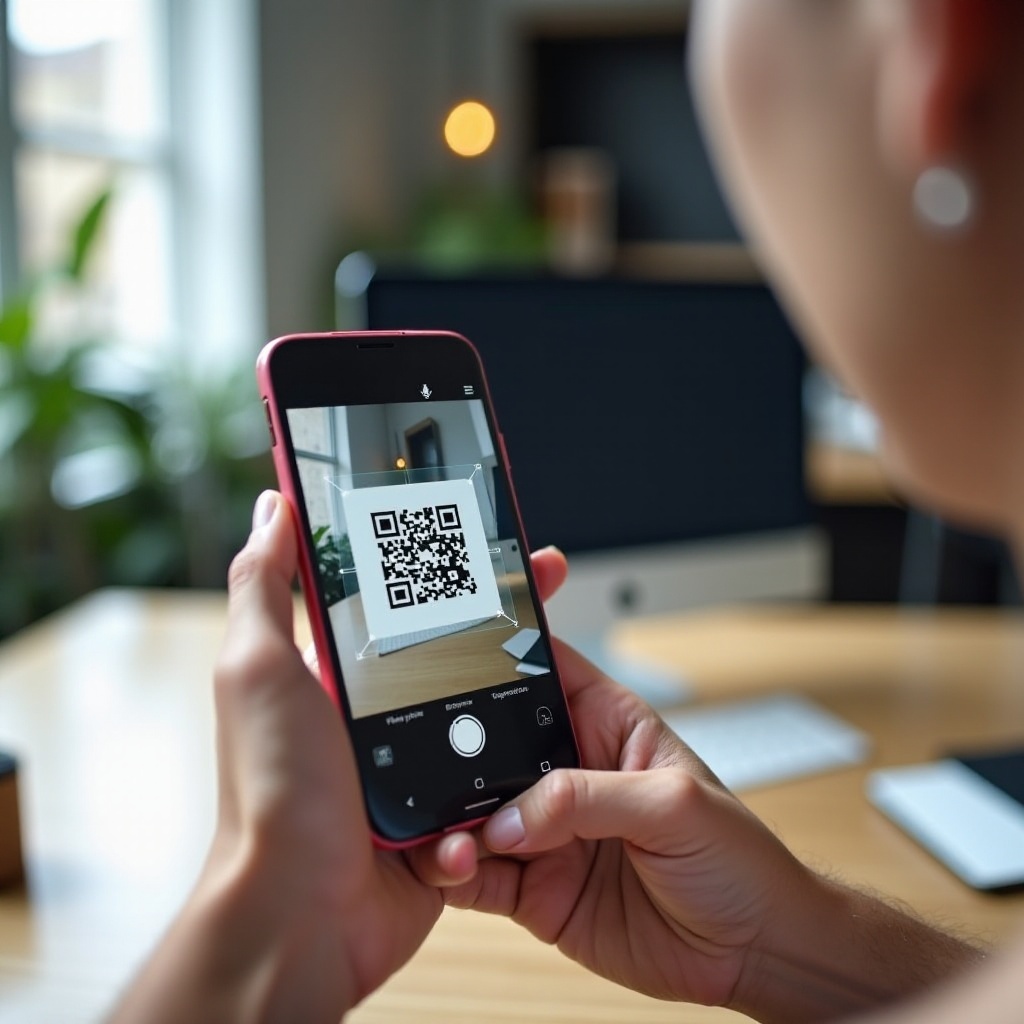
Veiligheidstips bij het scannen van AR-codes
Hoewel het scannen van AR-codes spannende mogelijkheden biedt, is het cruciaal om veiligheid in gedachten te houden. Hier zijn belangrijke veiligheidstips:
-
Bronverificatie: Scan alleen AR-codes van vertrouwde bronnen. Vermijd het scannen van codes van onbekende afzenders of onbetrouwbare websites.
-
Toestemmingen: Besteed aandacht aan de toestemmingen die een AR-app aanvraagt. Wees voorzichtig als een app om buitensporige toestemmingen vraagt, anders dan cameratoegang.
-
Beveiligingsapps: Gebruik betrouwbare mobiele beveiligingsapps om je apparaat te beschermen tegen mogelijke bedreigingen. Werk deze apps regelmatig bij naar de nieuwste versies.
Door deze veiligheidstips te volgen, minimaliseer je het risico dat gepaard gaat met het scannen van schadelijke AR-codes.
Geavanceerde tips voor het gebruik van AR-codes
Voor degenen die hun AR-ervaring willen maximaliseren, overweeg deze geavanceerde tips:
-
Verhoogde interactiviteit: Zoek naar AR-codes die zijn ingebed in educatief materiaal of museumtentoonstellingen voor verrijkte leerervaringen.
-
Ontwerptools: Gebruik AR-codetools voor gepersonaliseerde marketingcampagnes en breng je ideeën tot leven met boeiende inhoud.
-
Regelmatige updates: Blijf op de hoogte van de nieuwste AR-ontwikkelingen om nieuwe functionaliteiten en interactieve functies te verkennen.
Conclusie
Het scannen van AR-codes op een Android-apparaat kan een meeslepende ervaring bieden door digitale inhoud te combineren met de fysieke omgeving. Door je telefoon goed voor te bereiden, gebruik te maken van zowel ingebouwde functies als apps van derden, en veiligheidsmaatregelen te volgen, kun je optimaal genieten van de AR-inhoud. Geavanceerde gebruikers kunnen zelfs hun eigen AR-codes maken voor unieke toepassingen.
Veelgestelde Vragen
Hoe kan ik zien of de camera van mijn Android-telefoon AR-codes kan scannen?
Controleer de specificaties van je telefoon op de website van de fabrikant of raadpleeg de gebruiksaanwijzing. De meeste moderne Android-telefoons die na 2017 zijn uitgebracht, ondersteunen doorgaans AR-functies.
Zijn er veiligheidsrisico’s verbonden aan het scannen van AR-codes?
Ja, er zijn risico’s, vooral bij het scannen van AR-codes van onbetrouwbare bronnen. Verifieer altijd de bron en gebruik betrouwbare beveiligingsapps om beschermd te blijven.
Wat moet ik doen als mijn telefoon de AR-code niet herkent?
Zorg ervoor dat je cameralens schoon is en je systeemsoftware up-to-date is. Als de problemen aanhouden, probeer dan een AR-scanning app van een derde partij te gebruiken.
